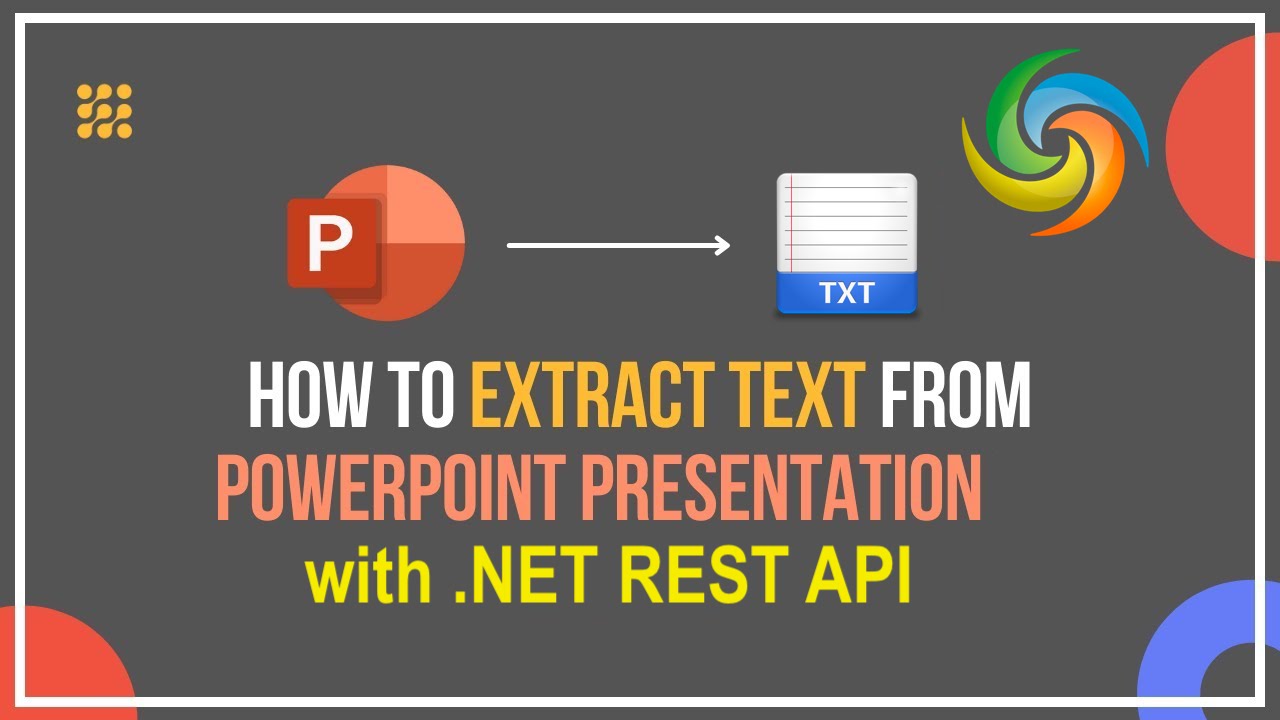
Comment extraire du texte de PowerPoint à l’aide de l’API .NET REST.
Dans le domaine du traitement moderne de l’information, les présentations PowerPoint sont devenues un moyen omniprésent de partager des informations, de proposer des présentations percutantes et de transmettre des idées. Désormais, si vous cherchez à découvrir des tendances cachées, à réutiliser du contenu ou à approfondir votre compréhension, la possibilité d’extraire du texte de PowerPoint est une compétence incroyable. Cependant, extraire le texte de ces présentations peut s’avérer une tâche difficile, en particulier lorsqu’il s’agit de fichiers volumineux ou complexes. Cet article dévoile une solution puissante pour extraire du texte de PowerPoint et explique les capacités innovantes du SDK Aspose.Slides Cloud pour .NET.
- API REST pour extraire le texte PowerPoint
- Extraire le texte de PowerPoint à l’aide de C# .NET
- Extraire le texte d’une diapositive particulière à l’aide des commandes cURL
API REST pour extraire le texte PowerPoint
Lorsqu’il s’agit d’extraire du texte à partir de présentations PowerPoint, le Aspose.Slides Cloud SDK for .NET se distingue comme un outil puissant et polyvalent. Grâce à son riche ensemble de fonctionnalités et à son API complète, ce SDK permet aux développeurs d’extraire sans effort le texte des présentations avec précision et efficacité.
La première étape est l’installation du SDK. Nous devons donc d’abord rechercher « Aspose.Slides-Cloud » dans le gestionnaire de packages NuGet et cliquer sur le bouton « Ajouter un package ». Si vous n’avez pas de compte existant sur tableau de bord cloud, créez simplement un compte gratuit en suivant les instructions spécifiées sur [démarrage rapide](https://docs.aspose .cloud/slides/quickstart/).
Extraire le texte de PowerPoint à l’aide de C# .NET
Explorons les détails sur la manière dont nous pouvons extraire efficacement le texte d’un PowerPoint complet à l’aide d’un extrait de code C# .NET.
// Pour plus d'exemples, veuillez visiter https://github.com/aspose-slides-cloud
// Obtenez les informations d'identification du client sur https://dashboard.aspose.cloud/
string clientSecret = "7f098199230fc5f2175d494d48f2077c";
string clientID = "ee170169-ca49-49a4-87b7-0e2ff815ea6e";
// créer une instance de SlidesApi
SlidesApi slidesApi = new SlidesApi(clientID, clientSecret);
// nom de la présentation PowerPoint d'entrée
string sourcePPTX = "Inspirational bookmarks.pptx";
// Appelez l'API pour extraire tout le texte de la présentation PowerPoint
var textItems = slidesApi.GetPresentationTextItems(sourcePPTX, true, null);
// Créer un objet StreamWriter afin que nous puissions enregistrer le contenu extrait
StreamWriter sw = new StreamWriter("Test.txt");
// Parcourez chaque instance du texte extrait
foreach (var textItem in textItems.Items)
{
// écrire chaque occurrence de texte dans un fichier texte sur le système
sw.WriteLine(textItem.Text);
}
// fermez le StreamWriter
sw.Close();
Développons maintenant notre compréhension de l’extrait de code indiqué ci-dessus.
SlidesApi slidesApi = new SlidesApi(clientID, clientSecret);
Créez un objet de la classe SlidesApi où nous transmettons les informations d’identification du client comme arguments.
var textItems = slidesApi.GetPresentationTextItems(sourcePPTX, true, null);
Appelez l’API pour extraire tout le contenu textuel de la présentation PowerPoint disponible dans le stockage cloud.
StreamWriter sw = new StreamWriter("Test.txt");
Créez StreamWriter qui va nous aider à enregistrer le contenu extrait sur le disque local.
foreach (var textItem in textItems.Items)
{
sw.WriteLine(textItem.Text);
}
sw.Close();
Parcourez chaque occurrence du texte extrait et enregistrez la sortie dans un fichier texte.
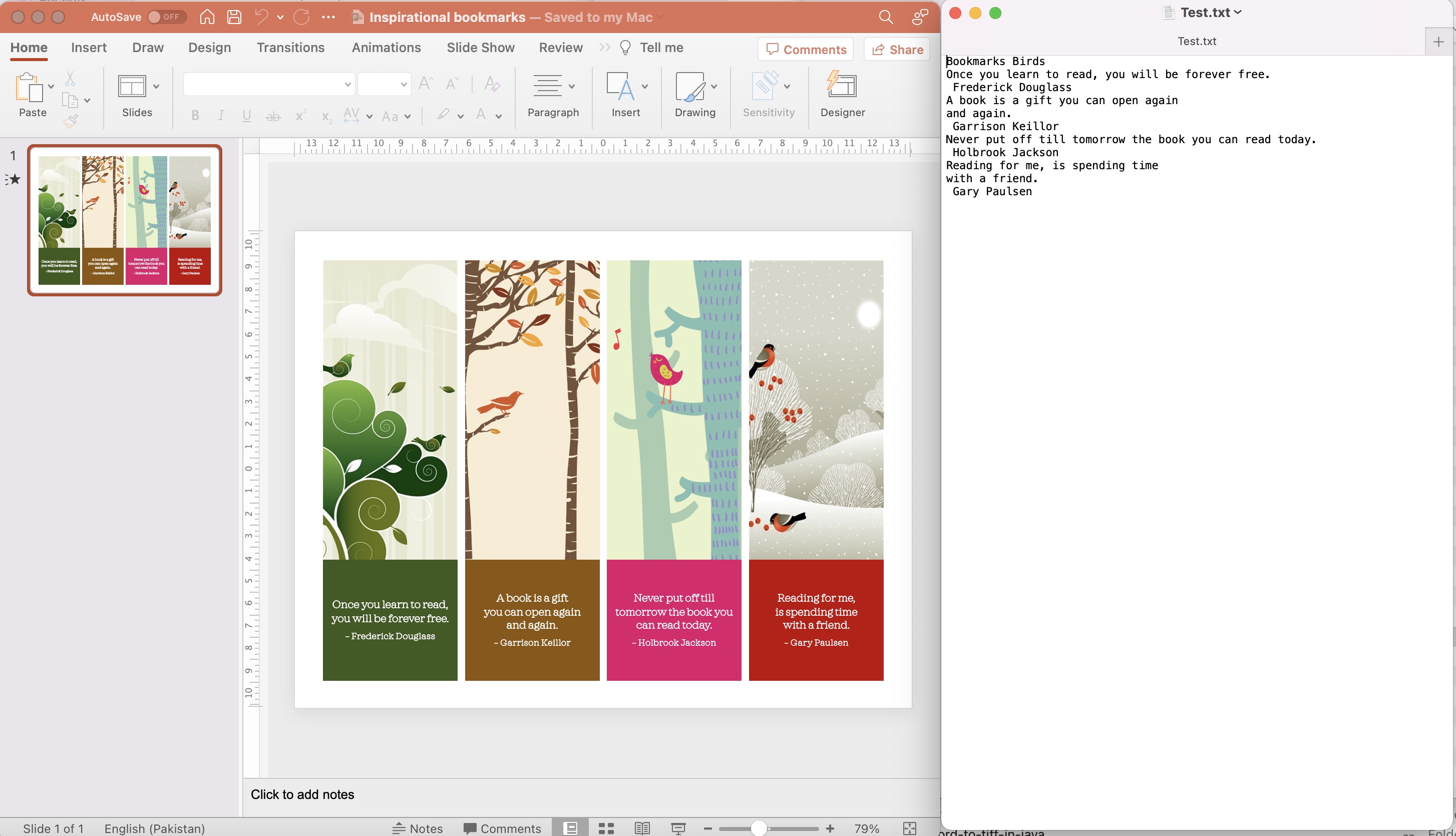
Aperçu de l’extraction de texte PowerPoint.
Vous pouvez envisager de télécharger l’exemple PowerPoint utilisé dans l’exemple ci-dessus à partir de Inspirational bookmarks.pptx .
Extraire le texte d’une diapositive particulière à l’aide des commandes cURL
Une autre alternative pour extraire du texte à partir de diapositives PowerPoint consiste à utiliser les commandes cURL. Avec cURL, vous pouvez interagir avec l’API Aspose.Slides Cloud directement via des requêtes HTTP, ce qui en fait une option flexible et accessible pour les capacités d’extraction de texte. Ainsi, en construisant le point de terminaison API approprié et en spécifiant les paramètres souhaités, vous pouvez envoyer une commande cURL pour récupérer le texte de diapositives spécifiques ou de la présentation entière.
La première étape de cette approche consiste à générer un jeton d’accès JWT. Alors, veuillez exécuter la commande suivante :
curl -v "https://api.aspose.cloud/connect/token" \
-X POST \
-d "grant_type=client_credentials&client_id=bb959721-5780-4be6-be35-ff5c3a6aa4a2&client_secret=4d84d5f6584160cbd91dba1fe145db14" \
-H "Content-Type: application/x-www-form-urlencoded" \
-H "Accept: application/json"
Maintenant, exécutez la commande suivante pour extraire le texte de la deuxième diapositive d’une présentation PowerPoint.
curl -v "https://api.aspose.cloud/v3.0/slides/{sourceFile}/slides/2/textItems?withEmpty=false" \
-X GET \
-H "accept: application/json" \
-H "authorization: Bearer {accessToken}" \
-o "Extracted.txt"
Remplacez « sourceFile » par le nom d’un PowerPoint d’entrée disponible dans le stockage cloud, et « accessToken » par le jeton d’accès JWT généré ci-dessus.
Conclusion
En conclusion, nous avons appris que la possibilité d’extraire du texte à partir de diapositives PowerPoint est une fonctionnalité précieuse qui nous permet d’accéder et d’utiliser le contenu textuel des présentations à diverses fins. Que ce soit pour l’analyse de données, l’analyse de contenu ou toute autre application, extraire du texte à partir de diapositives PowerPoint nous permet de déverrouiller les informations contenues dans ces fichiers. En tirant parti du SDK Aspose.Slides Cloud pour .NET, nous pouvons effectuer facilement et efficacement des opérations d’extraction de texte dans une application .NET ou, l’utilisation de commandes cURL fournit une approche indépendante de la plate-forme et pratique.
Liens utiles
Articles Liés
Nous vous recommandons fortement de visiter les blogs suivants :